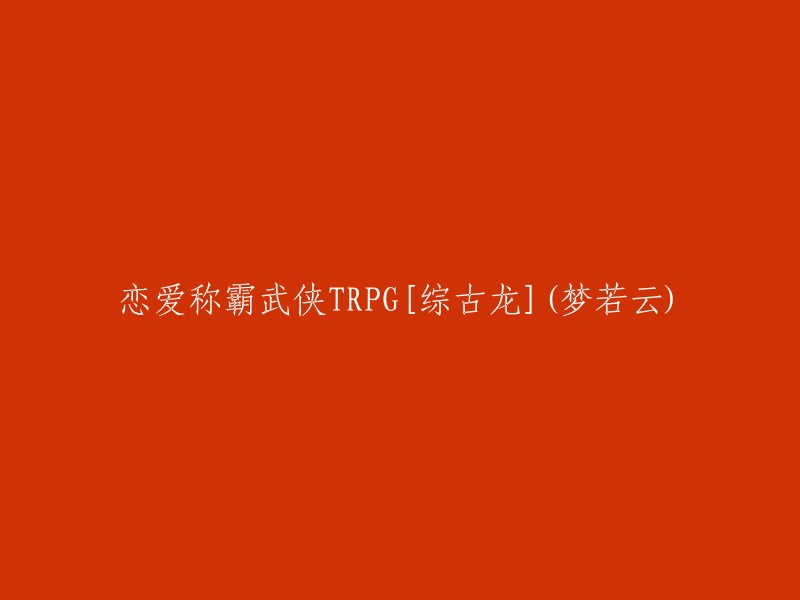重要提示:在安装SQL时,请务必使用sa用户名并自行设置密码。
第一步:开始IP设置
1. 打开服务端中的CacheD文件夹,找到l2cache配置文件,用记事本打开后,将里面的IP地址修改为127.0.0.1。
2. 同样,在L2logD文件夹中的l2logd配置文件中,将所有IP地址修改为127.0.0.1。
3. 在L2NPC文件夹中的L2NPC配置文件中,将所有IP地址修改为127.0.0.1。
4. 打开L2Server文件夹,找到l2server配置文件,将其中的所有IP地址修改为127.0.0.1,并将IOBufferCount改为5000。
5. 最后,在NewAuth文件夹中进入etc文件夹,打开config文件。此文件中有两处IP地址,如果开启外网,请将第一处IP地址修改为您的外网IP;如果开启内网,请将其修改为内网IP。第二处位于文件底部,将其修改为127.0.0.1。至此,服务端的修改已完成。
第二步:ODBC+SQL设置
1. 将ODBC设置文件安装到您的C:/Program Files/Common Files/ODBC/Data Sources目录下。
2. 打开SQL2000,点击数据库后,右键单击并选择新建数据库。在名称栏中输入lin2log,然后单击确定。重复此操作,创建5个数据库,分别为lin2report、lin2comm、lin2db、lin2user和lin2world。
3. 下面还原数据库操作:
a. 在刚刚创建的lin2log数据库上,右键单击并选择“所有任务”>“还原数据库”。会弹出一个窗口。
b. 在第2行中,有一个还原数据库文件组或文件从设备,默认值为“数据库”。将其更改为“从设备”,然后单击“从设备”即可完成还原操作。
请根据提供的内容完成内容重构,并保持段落结构:
1. 首先,找到窗口中的“选择设备”按钮,点击它。这将打开一个新的窗口。在新窗口中,找到“添加”按钮并点击。接下来,又会弹出一个新窗口。在这个新窗口的右侧,点击第一行末尾的“...”按钮。这将显示一个目录树。在目录树中找到刚才解开的SQL数据库文件中的“lin2log”文件,选中后点击确定。一直点击确定,直到回到第一个窗口。在这里,点击最后一次确定,稍等片刻,等待数据库还原完成。出现“已还原”提示后,恭喜你,第一个数据库“lin2log”已经还原好了。
2. 使用相同的方法,分别还原“lin2report”、“lin2comm”、“lin2db”、“lin2user”和“lin2world”数据库。
3. 在“lin2db”数据库中,找到“表”,在右侧出现的各个表中找到“server”表。右键单击它,然后选择“打开表”。在弹出的对话框中选择“返回所有行”。填写相应的内容如下:
id name ip inner_ip ageLimit pk_flag kind port1 nn
4. 请确保与NewAuth中设置的“127.0.0.1”相同(这是重要的)。
5. 然后关闭所有窗口。
6. 接下来,关闭SQL数据库。至此,整个架设过程结束。现在可以开始运行程序了。
具体操作如下:
1. 首先,双击L2logD文件夹中的L2logD程序进行运行。配置文件如下:
File DB:lin2log
Log Name:sa
Password:你的sa密码
2. 其次,双击CacheD文件夹中的cacheD程序进行运行。配置文件如下:
File DB:lin2world
Log Name:sa
Password:你的sa密码
3. 接着,双击Newauth文件夹中的L2authD程序进行运行。配置文件如下:
File DB:lin2db
Log Name:sa
Password:你的sa密码
4. 最后,双击L2Server文件夹中的l2server程序进行运行(这个过程可能会耗时最长,如果机器性能一般,请做好等待10分钟的准备)。
5. 对于最后一个程序:L2NPC里的l2npc,请双击它进行运行。